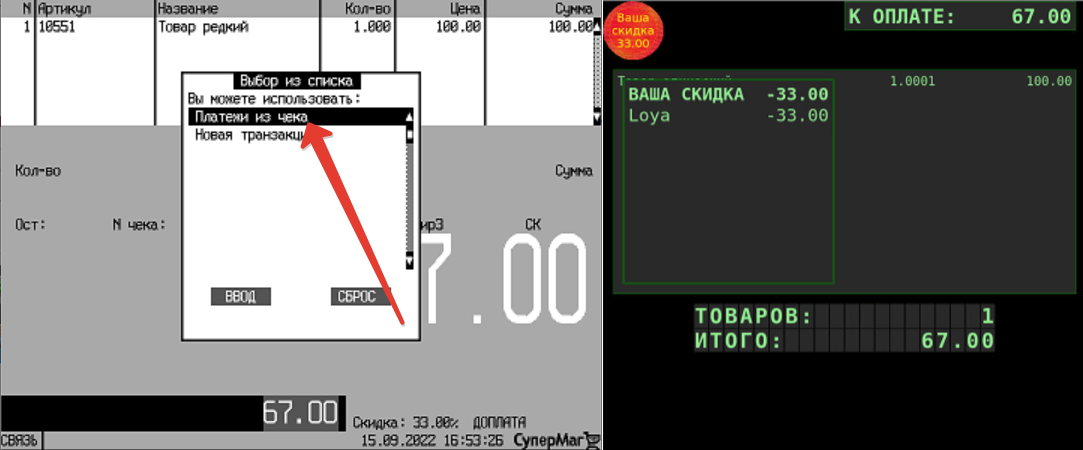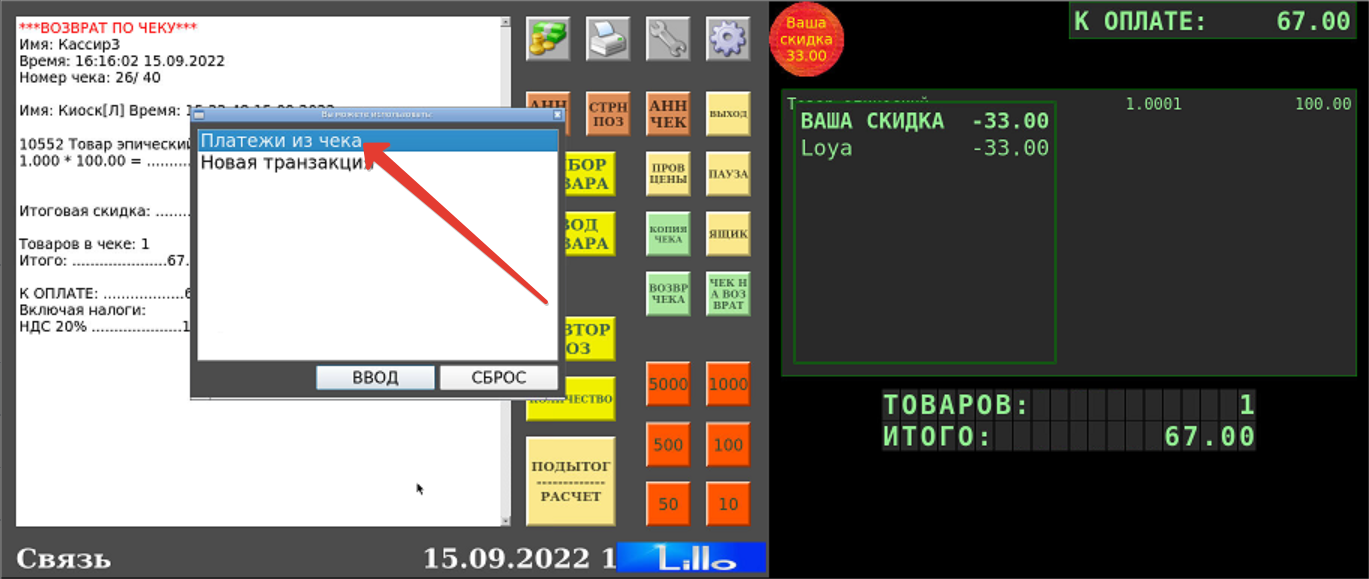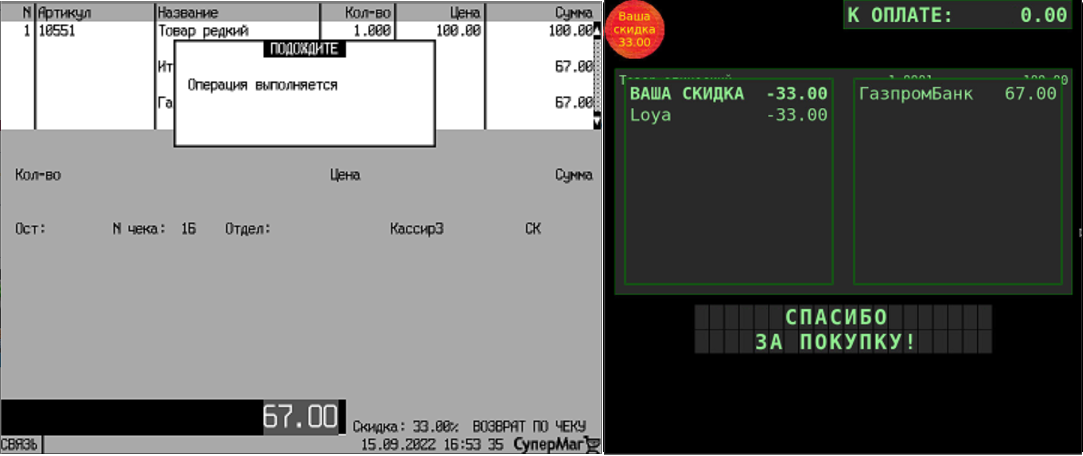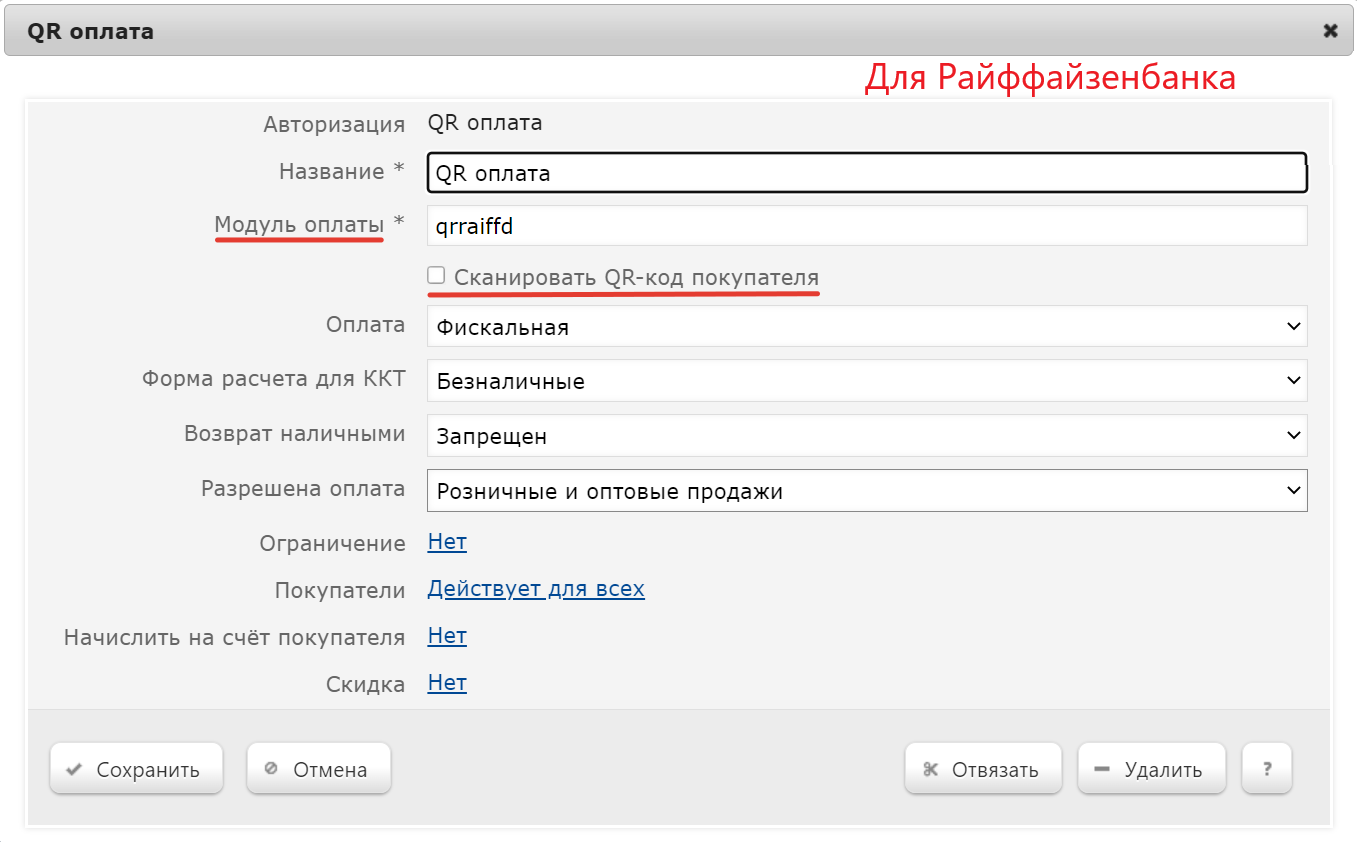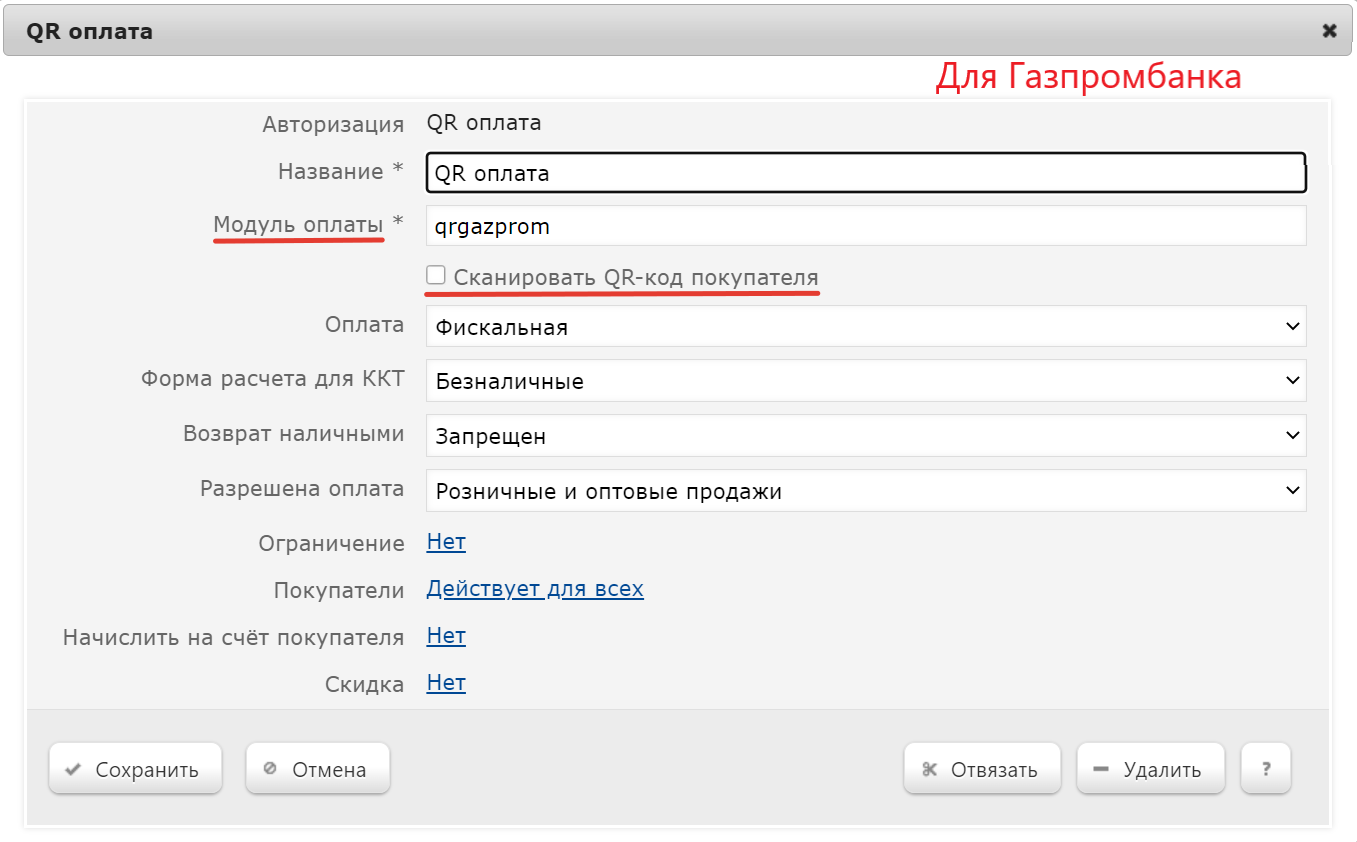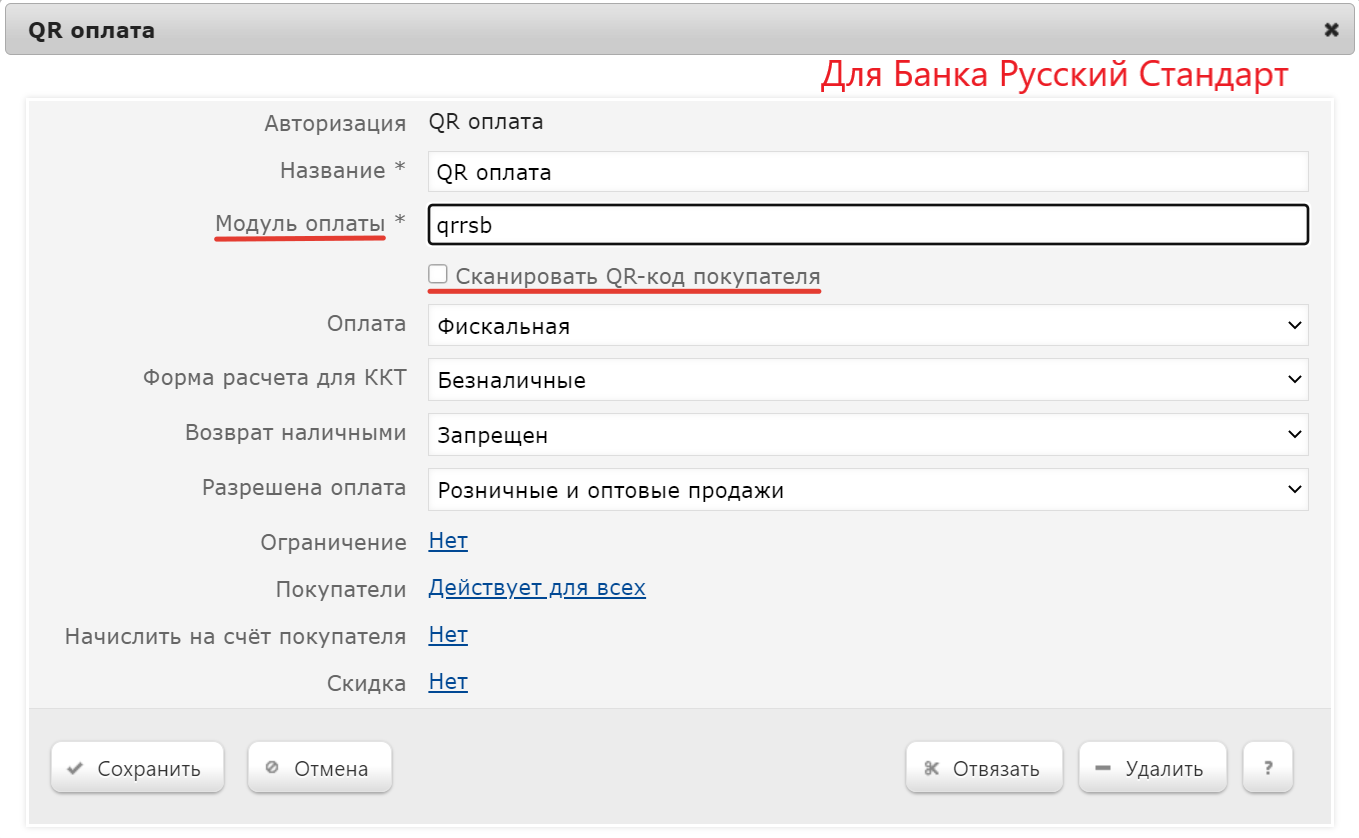| Оглавление |
|---|
| Отображение дочерних |
|---|
Описание
Ритейлеры, обслуживающиеся Системой быстрых платежей, могут предлагать своим покупателям оплатить чеки через QR-код. Взаимодействие банка и кассы УКМ 4 происходит через специальный сервер – Универсальный интегратор. Универсальный интегратор передает сведения о счете, выставленном кассой, в банковскую систему, а она, в свою очередь, взаимодействует с Системой быстрых платежей и фиксирует сведения о транзакции, статус которой курируется Универсальным интегратором. В связи с тем, что считывать QR-код приходится устройством покупателя (например, камерой мобильного телефона) с изображения на экране, чаще всего этот вид оплаты предлагается на киосках.
На текущий момент, QR-оплата через СБП реализована благодаря сервисусервисам, предоставленномупредоставленным АО "Сбербанк", АО "Райффайзенбанк", АО "Газпромбанк" и АО "Банк Русский Стандарт", однако, оплачивать чеки по QR-коду могут покупатели-клиенты любого банка. Функционал поддерживает следующие операции:
...
| Касса УКМ-клиент | Touch-касса Lillo |
|---|---|
| В чеке возврата оплата через СБП фигурирует в числе средств оплаты из чека продажи: | |
| При выборе данного средства оплаты, чек возврата завершается штатным образом: | |
Настройка
Для организации оплаты по QR-коду, необходимо выполнить несколько групп настроек
...
Установка и настройка Универсального интегратора
Технические требования
- двухъядерный процессор 2 ГГц;
- системная память 4 GiB RAM;
- 25 Гб свободного пространства на жестком диске.
В самом магазине сервер рекомендуется располагать как можно ближе к кассам, во избежание проблем со связью.
Дистрибутив
Актуальный образ выложен на FTP с последней версией УКМ 4.
Для стабильной работы потребуется последняя актуальная версия интегратора.
Внимание! На данный момент, релизной версией интегратора является 107_v.2.4. Необходим файл qrpay-update.sh для автоматического обновления до версии 108_v.2.5.
Инсталляция и обновление
Инсталлятор
При установке дистрибутива необходимо выбрать из списка доступных программ Universal integrator:
Если виртуальная машина после разворачивания получит сетевое имя, то данное имя надо прописать как 127.0.0.1 в /etc/hosts.
Примечание. Сетевое имя вручную менять нельзя! При этом сбрасываются настройки у RabbitMQ и ничего не работает!
В качестве базы данных используется MariaDB.
Обновление
Файл qrpay-update.sh необходимо поместить на сервер Универсального интегратора и дать ему права на исполнение:
| Блок кода | ||||
|---|---|---|---|---|
| ||||
chmod +x ./qrpay-update.sh |
Затем нужно выполнить установку:
| Блок кода | ||||
|---|---|---|---|---|
| ||||
sudo systemctl stop qrpayd.service
sudo ./qrpay-update.sh
sudo systemctl start qrpayd.service |
Логины/пароли
...
.
...
Веб от RabbitMQ
<ip>:15672
Rabbit логин/пароль: admin/admin
Настройки демона
В базе данных демона (qrraiffd) есть таблица configuration, из которой берутся следующие настройки: СОМНЕВАЮСЬ: В УКМ5 ДРУГИЕ НАЗВАНИЯ
...
...
- 2 – оплата;
- 3 – проверка статуса оплаты;
- 4 – возврат;
- 7 – отмена;
...
- неизвестно – 1 (не получено никакого ответа);
- успешно – 0;
- ошибка – 4.
После прописывания в базе данных демона (qrraiffd), необходимо его перезапустить следующими командами:
sudo systemctl stop qrraiffd
sudo systemctl start qrraiffd
RabbitMQ перезапускать не надо.
...
| Блок кода |
|---|
/usr/local/qrpay/qrpayd --version |
Как снимать логи
Нужно подставить дату, за которую требуется получить лог. Полученный файл и есть лог, его и нужно прислать:
| Блок кода |
|---|
journalctl --since "2022-12-24 00:00:00" --until "2022-12-24 23:59:59" -a -u qrpayd.service > /home/ukmclient/qrpayd.log |
В ДРУГОМ ДОКУМЕНТЕ ПРОСТО НАПИСАНО - sudo journalctl -u qrraiffd ЧТО ОСТАВИТЬ, В ИТОГЕ?
Метки протоколирования
RabbitMQ – Работа с сервером RabbitMQ.
QR_PAYMENT – Средство оплаты "QR-оплата".
Предварительные условия
1. Подключение QR Pay подразумевает увеличение технических требований в серверу УКМ 4, в частности, установку выделенного Linux-сервера, адрес которого прописывается в параметрах магазина. По вопросам развертывания сервера обращайтесь к команде техподдержки УКМ 4. Помимо этого, необходимо убедиться, что используется версия УКМ 4 не ниже 102 и в качестве профиля печатных форм установлено значение Сервис Плюс. При условии выбранного профиля печатных форм Сервис плюс, при переходе к оплате чека по QR, касса напечатает QR-код. Затем касса выждет таймаут, заданный в параметре operation_wait_timeout. В . В это время покупатель должен успеть считать QR-код для оплаты через приложение банка на телефоне. Если он успеет сделать это в отведенное время, то касса печатает чек с видом оплаты "QR-оплата".
2. Корректная работа функционала, разумеется, требует специфических настроек (данных для внесения в базу данных Универсального интегратора) на стороне банковской системы, в рамках интеграции с которой используется функция QR-оплаты. За этими настройками (ключами и сертификатами) необходимо обратиться к представителям соответствующего банка. ЭТО ПО-ПРЕЖНЕМУ ОСТАЕТСЯ ТАК?
Настройки на кассовом сервере УКМ 4
Для корректной работы также необходимо добавление нового сервера авторизации и вида оплаты.
1. Добавление сервера авторизации QR оплата происходит стандартным образом на странице Параметры магазина и настройка операций – Интеграция – Серверы авторизации (вкладка слева), закладка Оплаты:
...
Название – наименование сервера авторизации подставляется системой автоматически при его добавлении, однако его можно изменить вручную.
Таймаут ожидания ответа, сек – время ожидания ответа от сервера указывается вручную, в секундах. Минимальное значение (оно же – значение по умолчанию) составляет 310 секунд. Так как касса является конечным звеном в цепочке узлов, участвующих в процессе проведения транзакции оплаты, значение данного таймаута ожидания должно быть строго больше, чем значение таймаута ожидания ответа от процессинга банка-участника СБП (на 10 секунд больше, чем значение operation_wait_timeout).
Настройки нужно сохранить.
2. Вид оплаты для сервера авторизации QR оплата создается стандартным образом.
Специфическими являются только следующие настройки:
Модуль оплаты – обязательное для заполнения текстовое поле для указания конкретного провайдера, предоставляющего услуги QR-оплаты (его название можно узнать у команды техподдержки УКМ 4).
Сканировать QR-код покупателя – опция для QR-оплат, требующих сканирования QR-кода с мобильного приложения покупателя. Для вывода кода на экран кассы/консоли покупателя/в чек, данный параметр необходимо отключить.
Параметры нужно сохранить.
3. Также необходимо в настройках магазина указать путь для параметра RabbitMQ сервер:
Настройки нужно сохранить.
...
При QR-оплате через Банк Русский Стандарт, используется статическая кассовая платёжная ссылка СБП. Считав сгенерированный QR-код, можно проверить соответствие считанной ссылки и ссылки в настройках универсального интегратора, через который осуществляется взаимодействие с УКМ 4.
Проверка ссылки является специальной кассовой операцией и настраивается в разделе кассового сервера по адресу: Настройка сервера и оборудования – Оборудование ККМ – Раскладки клавиатуры (вкладка слева):
Кликнув на название используемой раскладки, можно перейти к окну с ее настройками, где необходимо выбрать клавишу, которая будет переводить кассу в режим инвентаризации, и в строке Функциональный под раскладкой нажать кнопку Поиск:
В появившемся окне нужно ввести (целиком или частично) название кассовой операции QR-оплата - проверка статической ссылки и выбрать верное соответствие из выпадающего списка:
Откроется следующее окно:
В данном окне можно настроить права на пользование кассовой операцией, после чего необходимо кликнуть Применить.
В окне с раскладкой нужно нажать кнопку Сохранить:
В окне подтверждения выполненных настроек следует выбрать опцию Да:
На touch-кассе Lillo режим инвентаризации вызывается из интерфейса самой кассы:
На кассе УКМ 4 проверка статической ссылки происходит следующим образом:
...
1. Операция проверки ссылки вызывается нажатием специально запрограммированной клавиши, после чего открывается следующее диалоговое окно:
2. Как только QR-код будет считан сканером, появится сообщение о результатах проверки:
либо:
1. Операция проверки ссылки вызывается нажатием специальной кнопки:
2. Откроется следующее диалоговое окно:
3. Как только QR-код будет считан сканером, появится сообщение о результатах проверки:
либо:
...
За примером заполнения базы данных тестовыми данными нужно обратиться к команде техподдержки продукта.
3. Если указанные условия выполнены, то необходимо перейти к установке и настройке специального сервера – Универсальный интегратор, через который обрабатываются все QR-платежи в УКМ 4. Затем выполняются настройки на кассовом сервере УКМ 4.